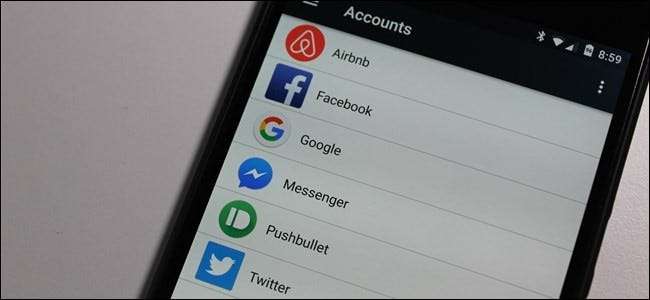
Για να ρυθμίσετε μια συσκευή Android, πρέπει να συνδεθείτε με έναν λογαριασμό Google. Ωστόσο, μπορείτε επίσης να προσθέσετε περισσότερους από έναν λογαριασμούς Google, όπως έναν επαγγελματικό ή δεύτερο προσωπικό λογαριασμό.
Τα καλά νέα είναι ότι η προσθήκη ενός δεύτερου (ή τρίτου, τέταρτου, κ.λπ.) λογαριασμού Google στο τηλέφωνο ή το tablet σας Android είναι μια απλή και απλοποιημένη διαδικασία, ανεξάρτητα από το ακουστικό του κατασκευαστή που χρησιμοποιείτε αυτήν τη στιγμή. Ενώ θα χρησιμοποιώ μια συσκευή Nexus με λειτουργικό υλικό Android για αυτό το σεμινάριο, θα πρέπει να μπορείτε να παρακολουθείτε εύκολα σε οποιοδήποτε από τα ακουστικά Android εκεί έξω σήμερα.
Προσθέστε έναν λογαριασμό από τις Ρυθμίσεις Android
Το πρώτο πράγμα που πρέπει να κάνετε είναι να μεταβείτε στο μενού Ρυθμίσεις. Τραβήξτε προς τα κάτω τη σκιά ειδοποιήσεων και πατήστε το εικονίδιο γρανάζι (σε ετοιμασμένες συσκευές Android, θα πρέπει να τραβήξετε τη σκιά για δεύτερη φορά πριν εμφανιστεί το γρανάζι)
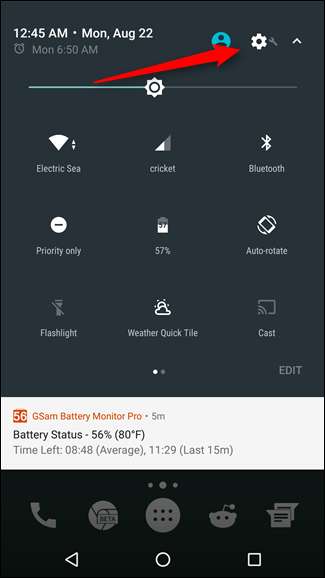
Από εκεί, κάντε κύλιση προς τα κάτω μέχρι να δείτε "Λογαριασμοί". Σε ορισμένες συσκευές, μπορεί να ονομάζεται "Λογαριασμοί & συγχρονισμός" ή κάτι παρόμοιο.
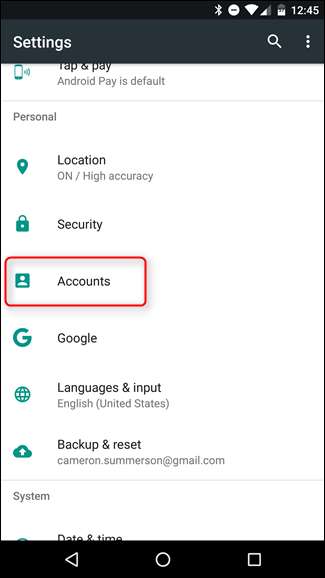
Ανάλογα με τον αριθμό των λογαριασμών στους οποίους είστε ήδη συνδεδεμένοι στη συσκευή σας, η λίστα που εμφανίζεται εδώ μπορεί να είναι αρκετά μεγάλη. Απλώς κάντε κύλιση προς τα κάτω και θα υπάρχει ένας σύνδεσμος "Προσθήκη λογαριασμού". Πατήστε αυτό.

Και πάλι, ανάλογα με την ακριβή ρύθμισή σας, πολλές εφαρμογές θα μπορούσαν να εμφανιστούν εδώ (οτιδήποτε σας επιτρέπει να συνδεθείτε!), Αλλά απλώς αναζητήστε το "Google". Μόλις το βρείτε, δώστε σε αυτόν τον μικρό άντρα ένα άγγιγμα.
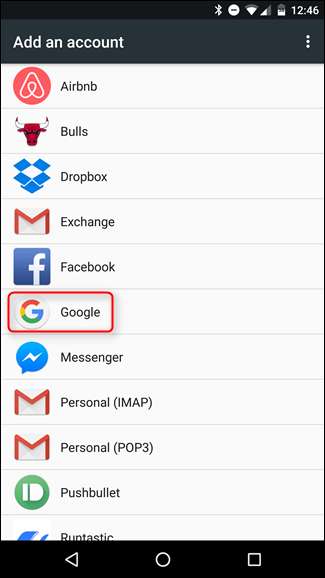
Εάν η συσκευή σας προστατεύεται από PIN, μοτίβο ή κωδικό πρόσβασης, θα πρέπει να την εισαγάγετε για να συνεχίσετε. Εάν η συσκευή το υποστηρίζει, μπορείτε επίσης να χρησιμοποιήσετε δακτυλικό αποτύπωμα.
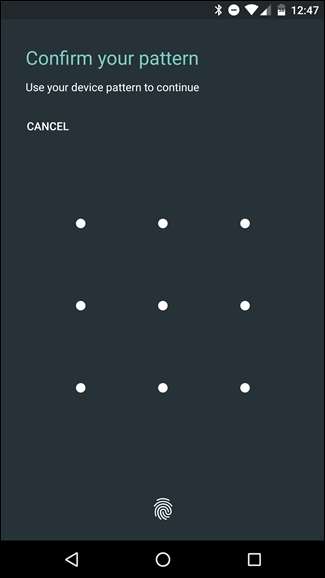
Στην επόμενη οθόνη, απλώς εισαγάγετε τα στοιχεία του λογαριασμού σας Google και μετά τον κωδικό πρόσβασης. Εάν ο λογαριασμός έχει ρυθμιστεί με έλεγχο ταυτότητας δύο παραγόντων ( και πρέπει να είναι! ), τότε θα πρέπει να περιμένετε να εμφανιστεί ο κωδικός. Μόλις συμβεί αυτό, είστε έτοιμοι να πάτε. Απλώς πατήστε "Αποδοχή".
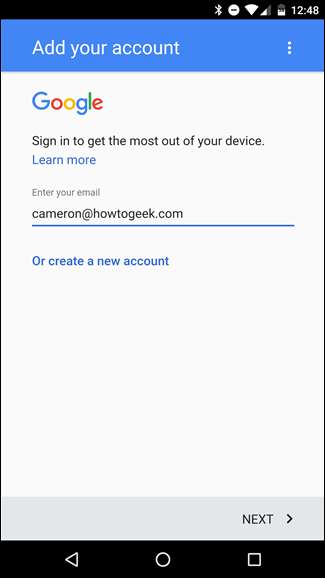
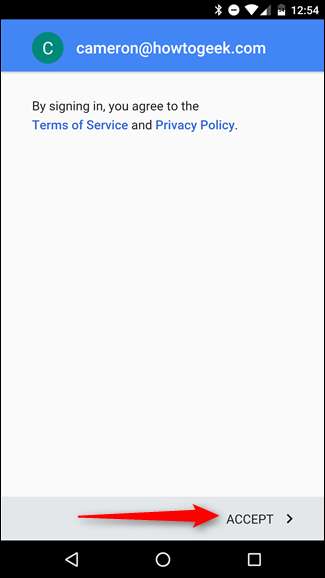
Από εκεί, θα επιστρέψει στην αρχική οθόνη, αλλά αν θέλετε να διαμορφώσετε συγχρονισμένα δεδομένα (όπως Gmail, δεδομένα εφαρμογών, επαφές κ.λπ.), θα πρέπει να μεταβείτε ξανά στις Ρυθμίσεις> Λογαριασμοί> Google και, στη συνέχεια, επιλέξτε ο λογαριασμός που μόλις προσθέσατε.
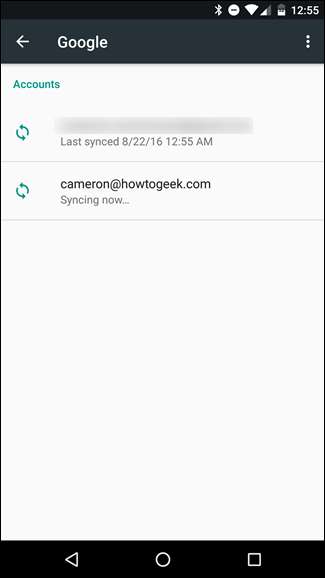
Τώρα μπορείτε να διαμορφώσετε πλήρως τι είδους πληροφορίες θέλετε να συγχρονίσετε. Για παράδειγμα, πρόσθεσα τον λογαριασμό εργασίας μου, όπου δεν χρειάζομαι πράγματα όπως Δεδομένα εφαρμογής ή Έγγραφα, αλλά χρειάζομαι το Gmail και το Ημερολόγιο.
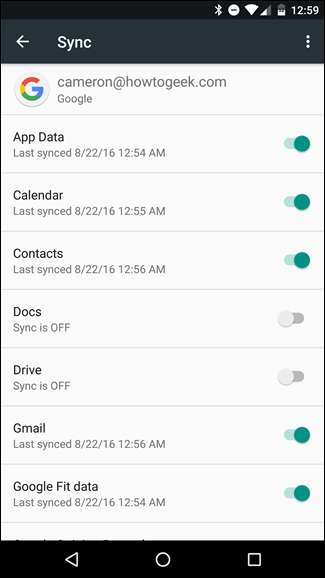
Προσθέστε έναν λογαριασμό από το Gmail
Μπορείτε επίσης να προσθέσετε έναν δευτερεύοντα λογαριασμό απευθείας από την εφαρμογή Gmail.
Από οπουδήποτε στην εφαρμογή, ανοίξτε το μενού στην αριστερή πλευρά. Μπορείτε επίσης να πατήσετε τις τρεις γραμμές πάνω αριστερά.
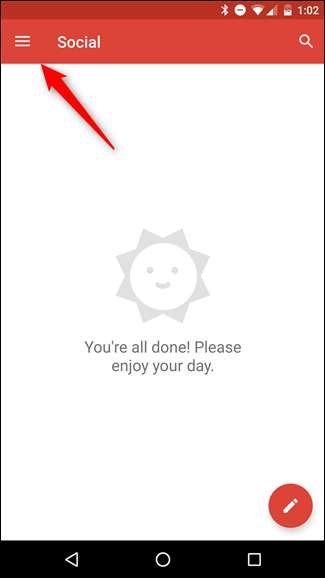
Με το μενού ανοιχτό, πατήστε το όνομα και τη διεύθυνση email σας - υπάρχει ένα μικρό βέλος δίπλα του.
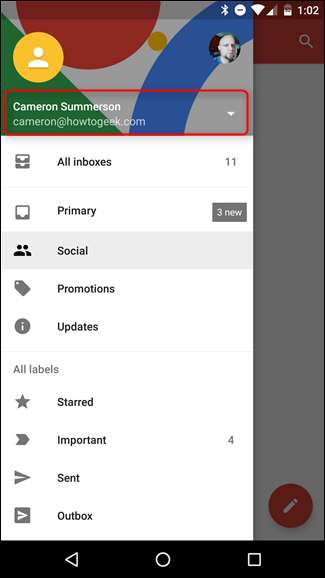
Όταν ανοίξει αυτό το μενού, πατήστε το κουμπί "Προσθήκη λογαριασμού".
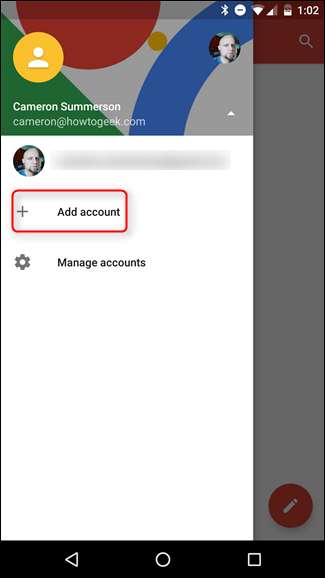
Από εδώ, απλώς πατήστε το κουμπί "Google".
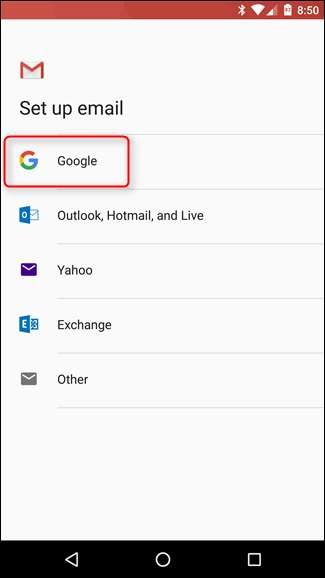
Η υπόλοιπη διαδικασία είναι ίδια με την παραπάνω, οπότε δώστε μια ματιά.







